電腦不支持千兆網卡怎麼辦,當今社會隨著互聯網的高速發展,網絡已經成為人們生活中不可或缺的一部分,隨之而來的問題也逐漸暴露出來。其中之一就是電腦不支持千兆網卡的情況,這給用戶的網絡體驗帶來了困擾。麵對這種情況,我們應該如何解決呢?接下來我們將探討一些解決方法,以期幫助用戶盡快解決電腦網卡不支持千兆的難題。
操作方法:
1.台式電腦:
1.選擇板載千兆網卡,根據主板已有接口閑置狀況選擇與閑置接口相同的千兆網卡
2.板載千兆網卡有有線和無線的區別,根據需求自行選擇
3.拆開機箱後按照插口插入網卡複原機箱
4.本地或在線安裝網卡驅動
5.也可以選擇千兆usb網卡,但穩定性稍差不建議選擇

2.筆記本電腦:
1.現有筆記本電腦,建議安裝usb外置千兆網卡
2.usb千兆網卡有有線和無線的區別,根據需求自行選擇
3.網卡插入usb3.0接口
4.本地或在線安裝網卡驅動
5.也可以安裝板載千兆網卡,但筆記本須拆機更換原有網卡。而且可能影響原有藍牙功能,不建議選擇


3.調試
更換或新增後進行調試設置
打開電腦,點擊網絡標誌——點擊“打開網絡和共享中心”——點擊“更改適配器設置”——右鍵點擊本地連接——點擊狀態——點擊“鏈接速度和雙工”——點擊“1.0Gbps 全雙工”—— 點擊確定按鈕退出。
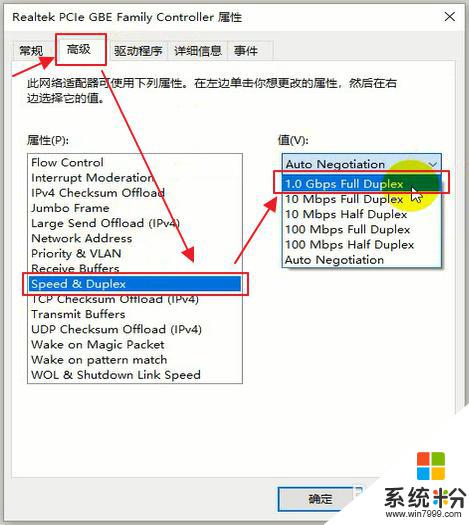
以上就是電腦不支持千兆網卡的解決方法,如有不理解的用戶可以根據小編提供的方法操作,希望能夠幫助到大家。
電腦軟件相關教程